Новый Veeam Backup for Microsoft Office 365: бэкап и восстановление Microsoft Teams
Приветствую читателей нашего блога в новом, 2021 году и надеюсь, что вы работаете над новыми крутыми проектами и интересными задачами!
Для того, чтобы командная работа оставалась слаженной и эффективной, невзирая на удаленность участников, work from home и т.д., у нас в Veeam уже не первый год используется Microsoft Teams. А в прошлом году популярность этого инструмента, само собой, значительно выросла. Veeam идет в ногу со временем — и сегодня я с удовольствием представляю новую версию Veeam Backup for Microsoft Office 365 (VBO365), которая поддерживает бэкап и восстановление Microsoft Teams.
Признаюсь, что к VBO365 у меня особое, можно сказать, трепетное отношение — ведь этот продукт зарождался практически у меня на глазах, и я помню еще его вот таким крошкой первую бета-версию.
И вот у него уже первый юбилей — версия 5.0. Помимо всего уже известного вам она умеет бэкапить данные о собственно командах (teams), каналах (channels), вкладках (tabs), а также контент и настройки. За поиск внутри бэкапа, экспорт и восстановление необходимой информации отвечает, как вы, наверное, уже догадались, Veeam Explorer for Microsoft Teams.
Резервная копия Windows 10
За подробностями добро пожаловать под кат.
Что будет бэкапиться?
VBO365 умеет бэкапить для объектов типа Teams следующие сущности:
- Папку Team Chat почтового ящика группы (это группа Office 365, соответствующая команде (team), для которой делается бэкап).
- Библиотеку документов (Document library) сайта SharePoint данной команды (team site).
- Метаданные команды: настройки собственно команды, сведения об участниках каналах, вкладках, приложениях и пр.
Примечание: Для объектов типа Teams не поддерживаются исключающие и включающие фильтры.
Из вкладок каналов бэкапятся вот такие: Website, Planner, Word, Excel, PowerPoint, Visio, PDF, Document Library, OneNote, SharePoint, Stream, Forms, Power BI, Flow, Azure DevOps.
Что не будет бэкапиться?
- Приватные каналы (Private channels)
- Чаты 1-на-1 и групповые (One-on-one / group chats)
- Аудио/видеозвонки (Audio / video calls)
- Видеозаписи (Video recordings)
- Контакты (Contacts)
- Календарь: данные о встречах и соответствующих чатах (сalendar: information about meetings and meeting chats)
- Сниппеты кода в сообщениях (Code snippets in posts)
- Уведомления с баннерами в сообщениях (Banner notifications in posts)
- Данные приложений, добавленных на вкладки (tabs) канала, если эти данные не входят в SharePoint document library для данного канала)
Подготовка к работе: проверка прав и ролей
- Наличие лицензии на Microsoft Office 365, которая дает права доступа к Microsoft Teams API — это как минимум лицензия Microsoft Teams Exploratory experience.
- Роль Team Service Administrator.
Настройка инфраструктуры резервного копирования
Как всегда, еще до того, как добавить организацию и создать первое задание бэкапа, вам потребуется настроить репозиторий, где будут храниться бэкапы, а также прокси-сервер, который будет нести основную нагрузку по передаче данных. Про все это очень подробно написано здесь.
ACRONIS BACKUP Advanced 12.5 — Обзор системы резервного копирования данных
Примечание: Про добавление организации и настройки, необходимые для работы с ней, можно почитать в этой статье.
Задание резервного копирования для бэкапа Teams
Как обычно, запускаем мастер, вводим имя нового задания и переходим к шагу выбора объектов для резервного копирования. Можно выбрать конкретные команды (teams), а можно забэкапить и всю организацию целиком.
- Выбираем опцию Back up the following objects.
- Нажимаем кнопку Add и указываем тип объектов — в нашем случае это будет Teams.

Затем в окне Add Objects выбираем, что конкретно будем бэкапить. При необходимости можно воспользоваться строкой поиска или переключиться на другой тип объектов, кликнув по иконке справа вверху. Для объектов типа Teams никаких опций (inclusions/exclusions) не предусмотрено, поэтому переходим к следующему шагу.
Примечание: Подробнее о типах объектов и доступных опциях бэкапа с указанием того, что можно включить /исключить — см. здесь (на англ. языке).

- Daily at this time — ежедневно в указанное время.
- Periodically every — с заданной периодичностью, раз в N минут.

Наше задание появляется на вкладке Jobs для той организации, чьи объекты оно бэкапит.

Просмотр содержимого бэкапа с помощью Veeam Explorer
Дождавшись, пока наше задание отработает, посмотрим, что находится в бэкапе, и узнаем, как восстановить данные оттуда.
Раз уж мы на вкладке Jobs, можем кликнуть Explore и затем выбрать интересующий нас бэкап — например, самый новый, то есть Explore latest Teams state of .
Эта команда запустит Veeam Explorer for Microsoft Teams.
- Posts
- Files
- Other tabs — тут поместилось все остальное — линки на сайты, документы и т.п.

Отсюда уже можно, например, экспортировать нужный объект или переслать в письме.
Восстановление данных
- Восстановиться можно только в исходную организацию.
- Назначенные роли для владельцев команд (team owners) после восстановления останутся такими, какими были на момент создания бэкапа
- Использовать метод modern authentication with legacy protocols allowed (современная аутентификация с разрешенными легаси-протоколами) при восстановлении не получится.
- Не поддерживается восстановление блокнотов OneNote notebooks для организаций, использующих многофакторную аутентификацию с включенными дефолтными настройками безопасности (enabled security defaults)
- При восстановлении вкладок канала Veeam Explorer for Microsoft Teams не сохраняет связи между ссылкой на файл на вкладке и собственно файлом. Ссылку нужно будет восстановить вручную по завершении процесса. Исключение — восстановление команды целиком.
- Veeam Explorer for Microsoft Teams не умеет восстанавливать сообщения в их исходное место в канале. Ход работ тут такой: Veeam Explorer экспортирует сообщения в HTML файл, создает отдельную вкладку в исходном канале и прикрепляет файл к этой новой вкладке.

-
Modern Authentication
Для восстановления будет задействовано облачное приложение Azure AD app. Этот способ позволяет восстанавливаться в облачную организацию Office 365, в которой включена многофакторная аутентификация (MFA); настройки безопасности по умолчанию в данной организации могут быть как включены, так и выключены. (Подробнее см. руководство пользователя, раздел Microsoft Office 365 Organizations.)
Указываем Application ID облачного приложения Azure AD application, которое хотим использовать для восстановления.

-
В текстовом поле появится код, который нужно скопировать, нажав Copy code.

Если на шаге 1 вы выбрали восстановление множества команд, то тут можно будет выбрать, какие конкретно вы хотите восстанавливать.

- Changed items — восстановить объекты, которые изменились с момента создания бэкапа. В таком случае объект в исходном месте будет перезаписан тем, который Veeam Explorer for Microsoft Teams возьмет из бэкапа.
- Missing items — восстановить объекты, которые отсутствуют на данный момент в исходном месте (например, были удалены после создания бэкапа).
- Restore team settings — восстановить настройки в соответствии с теми, что в бэкапе.
Примечание: Если не выбрана ни одна из первых двух опций, то эту вы также выбрать не сможете. - Restore membership and their permissions — восстановить членство в командах и соответствующие пермиссии.
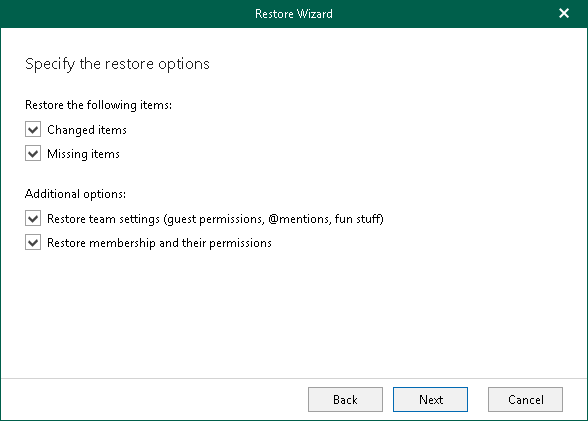
Восстановление других объектов (файлов, сообщений, каналов) происходит аналогично.
- Restore all posts — восстановить все сообщения, опубликованные в канале.
- Restore posts for the specified time period — восстановить сообщения только за указанный период времени.

Примечание: Помним, что в результате восстановления в исходном канале будет создана отдельная вкладка, и восстановленные сообщения окажутся там.
Если хотите восстановить файлы, то для них можно будет попросить восстановить только последнюю версию, выбрав опцию Restore only the latest version. В этом случае будет выполнен мёрдж файлов в продакшене и в бэкапе.
Примечание: По умолчанию восстанавливаются все версии файла.

Если вы восстанавливаете канал, то нужно иметь в виду, что у вкладок будут восстановлены названия и ссылки на объекты, опубликованные на этих вкладках. Сами объекты (например, документ SharePoint) в таком сценарии не восстановятся — для этой цели нужно восстановить команду (team) целиком.
А что еще нового?
- Более широкие возможности масштабирования — теперь один сервер может поддерживать до 50 прокси.
- Поддержана установка прокси в рабочих группах (workgroups) — теперь необязательно держать удаленные прокси в домене.
- Реализована параллельная обработка SharePoint Online lists — для более быстрого создания дайджеста сайтов и ускорения бэкапа.
- Обновлены и оптимизированы запросы RESTful API и командлеты PowerShell.
- Реализованы настраиваемые уведомления — можно настроить email, чтобы отслеживать все операции в Veeam Explorers, используя запросы к /v5/AuditEmailSettings и /v5/Organizations//AuditItems.
- Появился новый мастер Support Information wizard — для упрощения сбора и экспорта логов Veeam Explorers.
- Дополнена информация в логе сервиса Veeam.Archiver.Service — теперь она включает данные об изменениях в настройке заданий бэкапа.
Для тех, кто хочет обновиться
- 3.0 (build 3.0.0.422)
- 4.0 (build 4.0.0.1345)
- 4a (builds 4.0.0.1553, 4.0.0.1580)
- 4b (builds 4.0.0.2516, 4.0.0.2549)
- 4c (builds 4.0.1.519, 4.0.1.531, 4.0.1.545)
Важное примечание: После апгрейда все изменения, которые вносились в файл Config.xml вручную, будут потеряны. Сервис Veeam Backup for Microsoft Office 365 RESTful API Service после апгрейда придется запустить вручную.
Полезные ссылки
- Ссылка для скачивания пробной версии сроком на 30 дней
- Ссылка для получения NFR-ключей
- Обзор решения Veeam Backup for Microsoft Office 365 на русском языке
- Ретеншн в VBO365 в картинках и видео — классная статья (правда, на англ. языке) от нашего инженера техподдержки Игоря Архангельского — помните, он еще до этого релиза делился лайфхаками о бэкапе MS Teams на конференции VeeamON. Непременно сделаю перевод и вскоре поделюсь с вами.
- Руководство пользователя (на англ. языке)
- veeam
- veeam backup for office 365
- vbo365
- office 365
- microsoft teams
Источник: habr.com
Windows Server Backup
Windows Server Backup – это один из компонентов семейства операционных систем Windows Server, который предназначен для резервного копирования (back up) в версиях, начиная с Windows Server 2008 R2 и поздних версий, а также для выполнения других функций в составе ОС. Он предназначен для резервирования данных Windows Server и в нём можно выбрать режим копирования, график копирования и другие параметры.
Как его задействовать?
Покажем на примере английской версии, как более универсальной. Нажав кнопку Start (Пуск) в левом нижнем углу интерфейса Windows Server, нужно выбрать в меню пункт Server Manager.

В окне Server Manager, нужно выбрать пункт «Add Roles and Features» (Добавить роли и функции).

При этом запускается средство конфигурации «Add Roles and Components» (Добавить роли и компоненты). В нём нужно выбрать пункт “Installation Type” (Тип установки) и в меню справа — “Install Roles or Components” (Установить роли и компоненты), выбрать пункт Windows Server Backup, затем нажать кнопку “Next”.

Это окно можно пропустить, поставив галочку в пункте Skip this page by default (Пропускать эту страницу по умолчанию) и нажать Next. В новом окне выбрать нужный сервер (server selection) из выпадающего списка, после этого нажать кнопку “Install” (Установить).
В изменившемся окне средства конфигурации слева нужно выбрать пункт “Components” (компоненты), а в центральной части окна в главном меню выбрать “Windows Server Data Archiving System” (Система архивирования данных Windows Server).

И наконец, нужно нажать кнопку “Install” (Установить). После окончания процесса установки, нажать кнопку «Close» (Закрыть).
Окно Server Manager при этом остаётся открытым. В правой верхней части нужно выбрать пункт «Tools» (Инструменты). В них нужно выбрать “Windows Server Data Backup System” (Система архивирования данных Windows Server).
В окне «wbadmin», слева нужно выбрать пункт «Local backup» (локальное резервное копирование), а справа выберите доступное действие для резервного копирования). Теперь необходимо установить график резервирования “Backup schedule . ”.

В открывшемся окне активации графика резервирования нажать кнопку “Next”.
На следующем шаге выберите тип конфигурации резервирования – весь сервер или избранные компоненты. В первом случае нужно выбрать “Full Server” (весь сервер). Будет указан требуемый объём хранения для выполнения такой операции.

Теперь нужно решить, сколько раз в день проводить операцию резервирования и в какое время. Не рекомендуется делать это слишком часто. Например, лучше выбрать одно копирование в сутки (Once a day) после окончания рабочего дня, например, в 9 вечера (9:00 РМ). После выбора времени нажимаем “Next”

Можно установить частотe копирования чаще раза в день (More than once a day). В этом случае нужно выбрать другие времена копирования из списка (с интервалом в 30 мин) и добавить их (Add) в запланированное время (Scheduled time).
- Иногда может понадобиться установить период копирования реже одно раза в день, например, раз в неделю. Такое редко, но случается. Как видно из предыдущего скриншота, стандартными средствами Windows Server Backup этого сделать не удаётся. В этом случае можно обратиться к статье, где описана методика установки более редкого копирования для Windows Server 2016 и попробовать это сделать самостоятельно, без гарантии результата.
Теперь необходимо выбрать место сохранения резервной копии.
Имеет смысл оставить место копирования, рекомендуемое системой: «Back up to a hard disk that is dedicated for backups (recommended)». Можно также выбрать том (volume), если невозможно выделить для резервного копирования весь диск (Back up to a volume). Нужно помнить, что когда на выбранном томе идёт процесс резервного копирования, быстродействие этого тома для других задач может снизиться до 200%. Поэтому на этом томе хранить другие данные или запускать другие приложения не рекомендуется.
Если очень нужно, можно выбрать и назначить для этого какую-то сетевую папку (Back up to a shared network folder), но нужно помнить, что длительность процесса резервного копирования сильно зависит от доступной полосы пропускания в локальной сети.

После выбора места резервирования, выберите диск, куда будет осуществляться копирование. Нажмите кнопку “Show all available disks . ” (Показать все доступные диски…). Нажмите на кнопку First (первый), при этом нужно создать дополнительный диск в разделе «Settings» (Установки), вкладка «Disks».
Открывается дополнительное окно, где будут показаны другие (не-системные диски). Пометьте галочкой требуемый вариант. Нажмите кнопку “OK”. Выбранный диск будет добавлен в основной список дисков. Заметим, что резервирование нужно выполнять на физический, а не на логический диск.
Нажмите кнопку «Next».
Система затем спросит, нужно ли форматировать выбранный диск. Если нужно, то нажмите “Yes” (Да). После подтверждения нажмите кнопку “Finish” (Закончить).
После форматирования, программа сообщит об успешном создания события в планировщике (scheduler), а также покажет дату и время первого резервного копирования. Нажмите кнопку “Close” (Закрыть).
Результат проведённых установок будет виден в центральной части окна wbadmin.

Некоторые ограничения функции резервного копирования сервера Windows
- Предел по объёму копирования Windows Server Backup (WSB) в 2 ТБ в версии Windows Server 2008 (R2), где файлы резервируются на «виртуальный жёсткий диск» VHD (virtual hard disk). Файл VHD имел для Windows Server 2008 (R2) ограничение по объёму в 2 ТБ, поэтому тома больше 2 ТБ попросту не резервировались. Однако, в Windows Server 2012 и более поздних версиях были введены расширенные файлы VHDX, что позволило преодолеть это ограничение, и теперь можно резервировать тома файлов Windows Server размером более 2 ТБ.
- Ограничение по числу резервных копий. В WSB имеется функция автоматического управления дисковым пространством резервного копирования. Она автоматически удаляет старые копии, если обнаруживает, что для текущего сеанса копирования недостаточно места. В результате, число копий, которые могут сохраняться в WSB, ограничено. Тем не менее, при этом объём хранения, выделенный для снэпшотов, не будет сокращён менее, чем в 1/8 объёма всего тома, поэтому иногда Windows Server Backup не удаляет старые копии.
Некоторые популярные программные решения для Windows Server Backup
1. Acronis Cyber Cloud

Acronis Cyber Cloud
Acronis Cyber Backup является одним из лучших в 2021 году решений для Windows Server backup. Оно похоже на Acronis True Image, но сконструировано для Windows Server.
Acronis Cyber Backup создаёт полную резервную копию среды Windows Server и восстанавливает как систему полностью, так и отдельные файлы и приложения.
2. Nova BackUp

Для провайдеров профессиональных услуг (Managed Service) и технологических компаний решение Nova подходит как стабильное облачное хранилище и решение для катастрофоустойчивости. Nova Cloud Backup использует 256-битное шифрование AES по военным стандартам для обеспечения безопасности хранимых файлов заказчиков. Nova Cloud Backup удовлетворяет стандартам HIPAA, FERPA, GLBA и другим, а также может предоставить план резервирования и катастрофоустойчивости.
3. Druva Phoenix

Druva Phoenix – это гибкое решение для защиты данных и резервирования Windows Server, причем производитель несёт все расходы по обслуживанию и апдейтам. Многие процессы автоматизированы, поскольку все операции и взаимодействие через интерфейс проводятся удалённо, позволяя ИТ-персоналу сосредоточиться на других важных задачах.
4. Altaro VM Backup

Altaro VM Backup
Altaro VM Backup – средство резервирования и репликации гипервизора Hyper-V и виртуальных машин VMware. Altaro VM Backup также поддерживает репликацию через сеть WAN, с дополнительной дедупликацией «на лету» (Augmented Inline Deduplication), и другими полезными функциями. Оно предназначено для ИТ-департаментов, для реселлеров ИТ-услуг и MSP (Managed Service Providers). Особенностью решения является гарантия ответа техподдержки через 30 секунд (30-second Lightning Fast Support Call).
5. CrashPlan

CrashPlan – одно из лучших программных решений для резервирования Windows Server и других серверов, которое создано для полного резервного копирования данных небольших предприятий. Оно устойчиво к потерям данных в случае человеческих ошибок, воздействия зловредных программ и другим катастрофам.
6. MSP360

MSP360 Backup – это полноценное решение по резервному кооперированию и восстановлению данных различных серверов Windows и Linux. Поддерживается также резервирование для MS Exchange, MS SQL Server, Hyper-V и виртуальных машин VMware. Резервирование проводится с автоматическим шифрованием и защитой от Ransomware. Поддержвается также междуоблачное резервирование серверов во многих местоположениях облачных дата-центров.
7. Nakivo Backup

Решение резервирования и репликации NAKIVO – это ПО для репликации сервера, которое совмещает резервирование и восстановление данных и катастрофоустойчивость в одном интерфейсе. Nakivo имеет высокую производительность, минимальный размер ёмкости хранения и обеспечивает быстрое и недорогое решение для восстановления файлов и папок для всех платформ приложений пользователей. Оно работает как для виртуальных, так и физических устройств, облаков и сред SaaS.
8. Rubrik

Rubrik – программное решение для резервирования, применимое для гибридных облачных сред. Оно обеспечивает постоянную доступность приложений в любых средах, как локальных, так и облачных. Процедуры безопасности выполняются автоматически, включая защиту от Ransomware, с возможностью сканирования и анализа данных приложений при большой ёмкости хранения, с использованием архитектуры Rubrik Cloud-based Data Management.
9. IDrive

IDrive Cloud – решение для резервирования Windows Server, которое обеспечивает резервирование виртуальных машин пользователя, серверов, и «умных устройств» Интернета Вещей в едином решении. Когда данные передаются между многими средами, включая устройства за пределами границы сети предприятия, то возможность потери данных в одной из таких сред может вызвать катастрофу для бизнеса всего предприятия. IDrive упрощает резервирование данных предприятия, начиная от резервного копирования данных серверов до предоставления удалённого доступа к данным с персональных устройств пользователей, находящихся вне границ сети предприятия.
10. SolarWinds Backup

Решение SolarWinds Backup – это веб-панель управления на многих пользователей (multi-tenant), которое обеспечивает управления защитой данных в облаке для серверов, рабочих станций, документов Microsoft 365, а также Exchange, OneDrive и SharePoint при помощи защиты Microsoft 365 за довольно низкую плату на пользователя. В цену входит облачное хранилище в одном из 30 дата-центров на выбор пользователя, а также автоматическое тестирование восстановления данных.
Вам может быть интересно:
Источник: itelon.ru
Windows 8 Apps Data Backup — сохраняем и восстанавливаем данные приложений
Windows 8 Apps Data Backup — это небольшая утилита, позволяющая сохранять и при необходимости восстанавливать данные всех установленных из Магазина Windows приложений. Программа позволит легко сохранить настройки, состояние, кэш приложения или прогресс в нужной игре, к примеру для переноса на другой компьютер или при переустановке Windows. Стоит отметить, что таким образом создаётся бэкап только сохранённых данных, собственно приложения придётся устанавливать вручную.
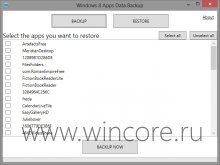
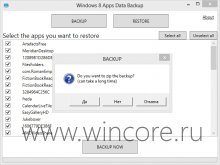
Пользоваться программой не сложно: достаточно закрыть все запущенные приложения, выбрать из списка в главном окне программы нужные (или все) приложения и нажать на кнопку Backup, при этом данные можно скопировать в существующем виде или упаковать в архив. Для восстановления данных нужно нажать на кнопку Restore и указать на место расположения резервных копий.
Распространяется Windows 8 Apps Data Backup на бесплатной основе, доступна только для Windows 8, язык интерфейса английский.
Источник: www.wincore.ru
Windows Data Backup
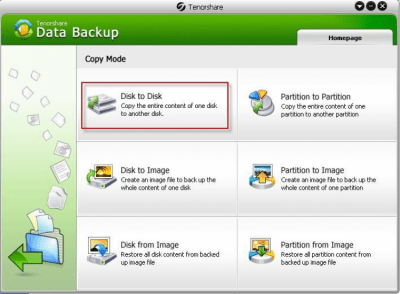
Windows Data Backup Простое решение, предоставляющее профессиональные инструменты для резервного копирования данных и клонирования жестких дисков или логических разделов. Обладает интуитивно понятным интерфейсом и пошаговым мастеров, который упрощает взаимодействие с программой.
Данная программа предоставляет целый комплекс инструментов, с помощью которых вы сможете обеспечить сохранность ваших данных или с легкостью перенести их на другой компьютер или жесткий диск. Используя эти инструменты с удобным пошаговым мастером, которые предлагает Windows Data Backup, можно копировать данные с одного диска на другой, переносить логические разделы с диска на диск, создавать образы диска или раздела и восстанавливать данные из этих образов. Программа проста в использовании и подходит как опытным, так и начинающим пользователям. С ней вам не придется волноваться за сохранность данных, ведь под рукой всегда будет запасная копия. Скачайте Windows Data Backup, чтобы уберечь себя от потери данных, или легко перенести Windows с одного диска на другой.
Версии
x32/x64 (33.08 МБ)
Нет официального представителя разработчика на сайте
Стать представителем
Рейтинг
Нажмите, для быстрой оценки
Оставить отзыв
Отзывы
Похожие приложения
Alcohol 120%
Версия: 2.1.1.61
Версия: 8.91.0.4 (84.95 МБ)
Версия: 4.0 Buil (10.46 МБ)
Источник: freesoft.ru